MHotspot представляет собой программу, с помощью которой можно очень просто раздать Wi-Fi с ноутбука или компьютера. О том, как установить и настроить mHotspot, читайте в этой статье.
Как установить mHotspot на ноутбук
Установка mHotspot происходит в обычном режиме и не должна вызвать каких-либо проблем.
Запустите установочный файл программы .
В окне приветствия нажмите Next .
Ознакомьтесь с лицензионным соглашением и нажмите Next .

Выберите папку для установки mHotspot либо согласитесь с предложенным вариантом и нажмите Next .

Еще раз нажмите Next .

Внимание! В следующем окне будет предложено установить 360 Total Security . Откажитесь от установки и нажмите Decline .

Таким же образом откажитесь от установки Avast Free Antivirus . Нажмите Decline .

В следующем окне просто нажмите Next .

Наконец — все готово к установке. Install .


При запуске mHotspot может появиться сообщение Windows Firewall service is either not installed or running. Internet Sharing might face a problem. Would you like view the solution?
Данное предупреждение означает, что служба Брандмауэра Windows не установлена или не запущена , что может вызвать определенные проблемы при использовании mHotspot. Также предлагается посмотреть возможные решения. Нажмите Нет .

Дополнительное окно с порядком настройки также можно закрыть, при этом установив флажок Don’t show again .

Как раздать Wi-Fi на ноутбуке?
Для того, чтобы иметь возможность раздавать Wi-Fi, необходимо предоставить общий доступ к сетевому подключению, которое используется в данный момент.
Откройте свойства сетевого адаптера. Во вкладке Доступ установите флажок напротив Разрешить другим пользователям сети использовать подключение к Интернету данного компьютера .

При этом флажок Разрешить другим пользователям сети управление общим доступом к подключению к Интернету можно снять. Или даже лучше снять. Снимите. Нажимайте Ок .
В основном окне программы установите следующие параметры:
Hotspot Name — введите имя создаваемого подключения (любое);
Password — придумайте пароль (не менее 8 символов, можно цифры)
Internet Source — выберите сетевой адаптер , который будет раздавать Интернет .

Не забудьте нажать Start Hotspot для начала раздачи Wi-Fi с ноутбука .
Иногда возникает ситуация, когда компьютер имеет выход во всемирную паутину через проводное соединение или модем, но вам необходимо зайти в интернет через смартфон или планшет с помощью Wi-Fi. Для этого нужно сделать из ноутбука виртуальный роутер. Среди стандартных программ на компьютере таких нет, поэтому приходится пользоваться различными специальными приложениями. Одним из таких является небольшое приложение mHotspot. Утилитой очень просто пользоваться и легко настраивать, она обеспечивает безопасное соединение.
Теперь создать точку доступа дозволено на любом устройстве
Чтобы программа работала корректно, ваш компьютер должен соответствовать определённым требованиям. Перед установкой mHotspot необходимо настроить некоторые параметры.
- Операционная система компьютера должна быть Windows 7 и выше.
- Приложение mHotspot запускайте от имени администратора.
- Убедитесь, что антивирусная программа отключена.
- Брандмауэр (межсетевой экран) должен быть включен. Настроить брандмауэр можно в панели управления , выбрав соответствующую вкладку.
- Заранее нужно настроить соединение с сетью. Информация о соединениях находится в «Центре управления сетями и общим доступом». Необходимо изменить настройки соединения, чтобы приложение работало. Для этого нужно кликнуть правой кнопкой мыши на названии. Затем выберите «Свойства», перейдите на вкладку «Доступ». Теперь необходимо отметить строку, разрешающую доступ другим устройствам к интернету данного компьютера, нажать «ОК». Затем заново подключите соединение.
Установка программы
Скачать утилиту можно из глобальной сети, она может скачиваться архивом или отдельным файлом. Откройте папку загрузки, запустите установочный файл.
- При установке mHotspot сначала прочитайте лицензионное соглашение, согласитесь с ним.
- Выберите папку, где будут расположены файлы программы.
- Разрешите/запретите создание иконки на рабочем столе.
- На последнем этапе предлагается параллельно установить другие приложения. Если они вам не нужны, снимите галочки.
- Нажимайте «Install» и ждите, пока приложение установится .

Создание соединения с сетью
После запуска mHotspot откроется приветственное окно с инструкцией. Чтобы оно не открывалось каждый раз, поставьте галочку возле пункта «Don’t show again». Теперь можно настроить доступ к сети.
- Задайте имя сети и пароль. Можно настроить отображение введённых данных, длина пароля должна быть минимум 8 символов.
- Укажите одновременное максимальное количество подключённых устройств (не более 10 штук).
- Выберите настроенное вами соединение для выхода во всемирную паутину.
- Нажмите «Start». В графе «Hotspot Status» должно отображаться «ON». Теперь ноутбук может раздавать Wi-Fi. Ваша точка доступа будет отображаться в списке подключений. Снизу должно быть написано «Доступ к интернету». Если этой надписи нет, значит, настройки неверны.
- На планшетном компьютере или смартфоне включите Wi-Fi, найдите ваше соединение, введите пароль. Теперь у вас есть доступ к интернету. Если подключиться не удаётся, попробуйте перезагрузить устройство.
- В нижней части окна программы отображается статистика: скорость подключения , объём данных, количество подключённых устройств.

- Во вкладке «Settings» есть настройка автозапуска, проверки обновлений, режима поверх всех окон, обновления статистики.

- После завершения сеанса нужно нажать «Stop» в приложении. Если вам понадобится повторно утилизировать mHotspot, то название сети и пароль нужно будет вводить снова.
Достоинства утилиты
- Приложение mHotspot совершенно бесплатное.
- Программа проста и понятна в использовании.
- Работает в фоновом режиме.
- Поддерживает 3G, 4G, LAN, Ethernet.
- Ноутбук работает быстрее, чем роутер, поскольку имеет больше памяти.
- Ноутбук настроить проще, чем роутер.
- Не нужно дополнительно покупать роутер Wi-Fi.

Если у вас нет роутера, а из компьютера необходимо быстро сделать точку доступа , то программа mHotspot подходит для этого как нельзя лучше. Настройка приложения занимает всего несколько минут, с ней может справиться даже новичок. С помощью этой утилиты компьютер превращается в хотспот для доступа в сеть без лишних проблем и затрат.
Программа mHotspot позволяет превратить ваш компьютер в беспроводную базовую станцию для организации доступа к уже имеющейся сети. Другими словами, ПО предназначено для раздачи wi-fi с ноутбука или компьютера под Windows.
Программу можно скачать бесплатно и сразу начать использовать для раздачи интернета. Последняя версия mHotspot превращает ваш компьютер в маршрутизатор Wi-Fi, который может взаимодействовать с десятью гаджетами одновременно. Кроме того, программа может работать как усилитель сигнала.

Стоит также отметить, что как и в случае с аппаратным маршрутизатором, все подключения, которые созданные в mHotspot будут абсолютно безопасными и защищенными.
Таким образом нет никакой необходимости в установке дополнительного оборудования. Достаточно создать точку доступа на ноутбуке, установить password и security key, выбрать internet-источник и нажать «Start Hotspot». Затем, при подключении к виртуальному маршрутизатору, например, с телефона, достаточно выбрать Wi-Fi сеть и пройти авторизацию.
Особенности программы:
- Подключение до 10 девайсов одновременно.
- Можно присвоить для хот-спот любое имя.
- Небольшой размер программы.
- Допустимы все типы internet-подключений.
- Можно подключаться с разных девайсов (мобильных и стационарных).
- Видит нагрузку (скорости загрузки/передачи в сети). Защита паролей хот-спот с помощью WPA2 PSK и др.
- Действует как ретранслятор (усилитель сигнала).
- Есть мониторинг за использованием трафика.
- Полноценная программа для раздачи wifi с ноутбука, которая работает в качестве виртуального роутера.
В переводе с английского хот спот обозначает горячая точка . Создается она в одном месте с помощью какой-либо партитивной техники (ноутбук, смартфон или даже планшет, оснащенный вай-фай модулем). Таким образом, пользователь, может выйти в интернет , где бы он ни находился с помощью всего лишь одного устройства.
Говоря более простыми словами, это функция, с помощью которой, например, ваш телефон на Android может выступать в роли точки доступа Wi-Fі . То есть раздавать интернет или же просто сеть для других портативных девайсов.
Данная технология обладает массой преимуществ . Например, такими как:
- Технология является полностью беспроводной что обеспечивает ее мобильность и универсальность. Получить доступ к глобальной паутине можно практически с каждого устройства.
- Высокая скорость передачи данных, быстрое подключение и простое использование, с которым разберется даже начинающий пользователь умной техникой.
- Использовать подобное беспроводное подключение удобно при любых обстоятельствах и даже в роуминге.
Следует помнить, что чем больше подключается устройств к точке доступа, тем больше создается нагрузка.
Метод работы
 Принцип работы данной технологии довольно просто. Необходимо активировать
соответствующий пункт меню в настройках вашего гаджета, и он с помощью встроенного вай-фай модуля начнет раздавать
беспроводное соединение.
Принцип работы данной технологии довольно просто. Необходимо активировать
соответствующий пункт меню в настройках вашего гаджета, и он с помощью встроенного вай-фай модуля начнет раздавать
беспроводное соединение.
Как уже упоминалось выше, если, будет подключено большое количество гаджетов, то точка доступа будет работать медленно , либо вообще, с перебоями. Связано это с тем, что модуль, установленный в портативных устройствах в несколько раз слабее, чем те, которые устанавливаются на стационарных роутерах. Поэтому в людных местах (например, кофейня) используется несколько хот спот сетей.
Как настроить хотспот
Существует довольно много программ , которые необходимы для активации раздачи беспроводной точки доступа. Довольно ярким представителем подобного семейства является программа mhotspot .
 Mhotspot
– это довольно простая
в использовании утилита, позволяющая превратить любой портативный гаджет в переносную точку доступа (для этого необходимо обязательное наличие вай-фай модуля).
Mhotspot
– это довольно простая
в использовании утилита, позволяющая превратить любой портативный гаджет в переносную точку доступа (для этого необходимо обязательное наличие вай-фай модуля).
Главное преимущество программы – это ее простой интерфейс , бесперебойная работа и множество настроек (они все находятся в системной шторке, откуда их можно с легкостью вызвать). Для активации работы ПО от пользователя потребуется только придумать название для своего хот спота и ввести пароль либо же оставить точку открытого типа. Также можно указать допустимое количество подключений (не более 10 устройств).
При открытии приложения, отображается количество подключенных гаджетов, информация об общем объеме используемых данных, а также сведения о скорости загрузки.
Мобильный хот спот в windows 10
 С приходом новой версии операционной системы у владельцев ноутбуков появилась возможность сделать из своего гаджета хот стоп без использования
дополнительного программного обеспечения. Для этого потребуется:
С приходом новой версии операционной системы у владельцев ноутбуков появилась возможность сделать из своего гаджета хот стоп без использования
дополнительного программного обеспечения. Для этого потребуется:
- Открыть меню пуск — перейти к параметрам .
- Далее, нужно открыть вкладку с наименованием сеть и интернет и в боковом поле нужно выбрать пункт мобильный хот спот .
Данная программная особенность виндовс 10 появилась не с первой версией обновления, а с приходом версии ОС под номером 1607. Поэтому если, у вас нет данного пункта меню, то просто установите последние обновления для своей операционной системы.
Mhotspot — бесплатная программа для создания точки доступа Wi-Fi на компьютерах с беспроводными сетевыми адаптерами, поддерживающими данную технологию. В настоящее время практически все модели мобильных компьютеров (ноутбуки, нэтбуки и т.д.) и внешние Wi-Fi-карты для станционарных ПК позволяют создавать точки доступа Wi-Fi.
Программа Mhotspot — узкоспециализированное программное обеспечение, не предлагающее выполнения каких-либо лишних функций, кроме основной — создание Wi-Fi-точки доступа. Единственное, на что еще способное приложение — мониторинг сетевой активности всех подключенных к точке доступа беспроводных устройств и подсчет переданного/принятого ими трафика.
Как настроить Mhotspot?
Приложение Mhotspot отличается максимальной простотой управления. Для создания беспроводной точки доступа пользователю достаточно выполнить 3 простых шага:
- Указать имя (SSID) создаваемой беспроводной сети и установить пароль доступа к ней.
- Выбрать одно из сетевых подключений с выходом в интернет, которое будет использоваться для предоставления доступа в сеть с подключенных устройств (программа автоматически определяет доступные сетевые подключения).
- Запустить виртуальную точку доступа путем нажатия по кнопке «StartHotspot».
- Задача выполнена.
Также программа имеет несколько простых настроек:
- Возможность установки максимального количества подключаемых устройств (по умолчанию — 10).
- Включение/выключение функции автозапуска программы при загрузке Windows.
- Настройка поведения основного окна программы (свернуть в трей, поверх всех окон).
- Включение/выключение уведомлений при подключении новых устройств к беспроводной сети.
- И другие.
Программа Mhotspot работает на компьютерах под управлением Windows версии 7, 8 и 10 (32 и 64 бит). Русский язык приложением не поддерживается.

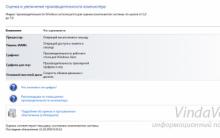
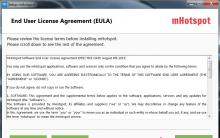
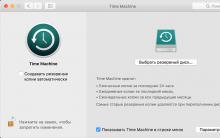


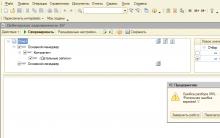




Новые функции работы со строками
Автообновление страницы в браузере Автообновление в Chrome
Как подключить планшет к WiFi: пошаговая инструкция Подключение планшета к вай фай роутеру
Как подключить беспроводной микрофон к компьютеру для караоке?
Антивирусник доктор веб пробная версия